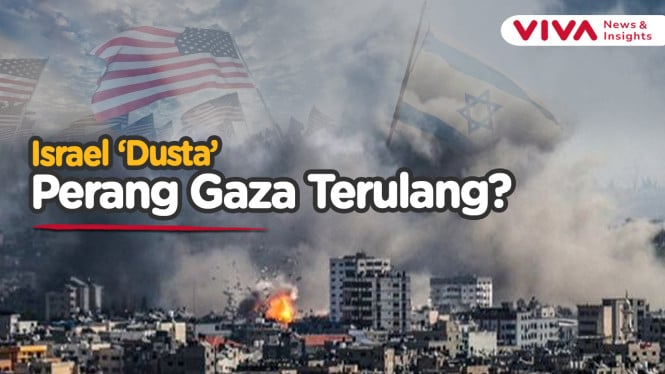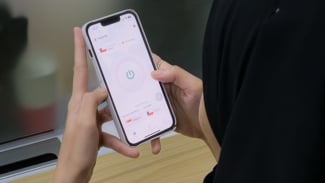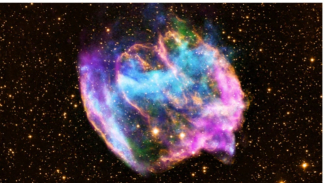Cara Mematikan Komputer dengan Benar, Jangan Lagi Asal-asalan!
- U-Report
VIVA – Cara mematikan komputer mungkin kerap dicari saat komputer yang tengah digunakan mengalami masalah maupun kerusakan sementara. Tak heran, hal ini membuat pengguna harus mencari tahu bagaimana mematikan komputer dengan kondisi tersebut.
Tak jarang, kita sering kali menemukan masalah atau eror saat tengah menggunakannya. Oleh karena itu, pengetahuan cara mematikan komputer dengan benar perlu untuk kita ketahui.
Pada dasarnya semua orang tahu cara mematikan komputer dengan benar, namun tidak sedikit orang juga melakukannya dengan asal-asalan. Terlebih, ketika kita mendapati komputer yang rusak atau eror di tengah penggunaan.
Ilustrasi komputer.
- www.pixabay.com/jonathansautter
Hal inilah yang sering kali diremehkan para pengguna pada saat mematikan komputer. Tak jarang, kebanyakan dari mereka langsung menekan tombol Power tanpa harus mengikuti prosedur yang berlaku.
Bahkan, tak jarang banyak pengguna yang membiarkan komputernya begitu saja hingga esok harinya lagi atau didiamkan saja dalam mode Sleep.
Kebiasaan seperti itulah yang bisa membuat komputer Anda jadi cepat rusak. Sebenarnya untuk mematikan komputer tidaklah sulit, alias praktis dan tidak rumit.
Nah, kali ini kami akan membagikan sedikit ilmu terkait cara mematikan komputer dengan benar secara langkah demi langkah, sehingga kalian bisa mengikutinya dengan tidak asal-asalan.
Berikut ini panduan cara mematikan komputer dengan benar, mulai dari manual, menggunakan keyboard, tombol pintasan, melalui CMD (Command Prompt), dan masih banyak lainnya.
Cara Mematikan Komputer
Komputer PC.
Ternyata, untuk mematikan komputer tidak hanya terdapat satu cara saja. Melainkan begitu banyak cara mematikan komputer yang bisa Anda lakukan dengan beberapa cara agar komputer bisa segera nonaktifkan.
Pada umumnya, semua pengguna yang hendak mematikan komputernya menggunakan bantuan mouse. Tapi nyatanya, ada banyak cara lain yang bisa dipakainya. Melansir dari Quick Learn Computer, ini dia cara mematikan komputer dengan benar:
1. Cara Mematikan Komputer dengan Tombol Pintasan
Melalui tombol pintas ini, Anda dapat mematikan komputer laptop Windows atau komputer desktop Windows dengan sangat mudah dan cepat. Tombol pintas ini berfungsi 100% pada sistem operasi Windows apa pun. Seperti - Windows 7, Windows 8 dan 8.1, Windows 10, dan Windows 11.
Ada berbagai tombol pintas untuk mematikan komputer, seperti yang ada berikut ini;
A.Alt + F4
B. Ctrl + Alt + Del
C. Win +X
Ini semua adalah tombol pintas untuk mematikan.
Kami telah menjelaskan tombol pintas ini secara rinci langkah demi langkah dalam artikel ini, jika Anda menggulir ke bawah halaman ini dan turun, Anda akan melihatnya.
Berikut ini akan diberitahukan, apa saja tombol pintas untuk mematikan komputer Anda
A. Alt+F4
Dengan bantuan tombol pintas ini, kamj dapat mematikan laptop tanpa menyentuh mouse, hanya cukup menekan tombol "Alt+F4" dan laptop kamu akan mati.
B. Ctrl+Alt+Del
Kamu juga dapat mematikan laptop dengan bantuan tombol pintas Ctrl+Alt+Del. Sekarang, kamu bisa menekan bersama-sama tombol Ctrl+Alt+Del. Pilih Tombol daya lalu klik opsi matikan.
C. Win+X
Win+X memungkinkan kamu untuk mematikan laptop dengan sangat mudah dengan bantuan tombol pintas ini. Caranya sangat mudah, kamu hanya perlu menekan timbol pintas Win+X pada keyboard.
Setelah menekan Win+X beberapa opsi drag down akan terbuka yang mencakup beberapa opsi, tetapi kamh harus memilih opsi shutdown dan akhirnya klik opsi shutdown dan laptop kamu akan mati.
2. Cara Mematikan Komputer dengan Mouse
Metode mematikan ini berfungsi pada komputer desktop. Ikuti langkah demi langkah ini, komputer Anda akan mati dengan benar.
Langkah 1.
Untuk mematikan komputer, gerakkan kursor ke sisi kanan atas layar komputer.
Langkah 2.
Klik opsi Setting di pojok kanan bawah.
Setelah mengklik opsi pengaturan
Langkah 3.
Klik tombol daya, setelah mengklik opsi daya ini maka sistem pada komputer Anda akan mati dengan benar.
Langkah 4.
Klik opsi shutdown , setelah mengklik opsi ini sistem komputer Anda dimatikan dengan benar.
3. Cara Mematikan Komputer dengan Keyboard
Ternyata, terdapat tiga cara yang dapat Anda lakukan untuk mematikan komputer dan komputer desktop Anda dengan bantuan beberapa tombol pintas shutdown windows.
Ini semua tombol pintas untuk mematikan laptop, yang diberikan di bawah ini.
A. Alt + F4
B. Ctrl + Alt + Del
C. Win +X
D. Alt + F4
Catatan: Tombol pintas Alt + F4 ini berfungsi di setiap sistem operasi windows seperti windows 7, Windows 8 & 8.1, Windows 10 dan Windows 11. Untuk mematikan komputer atau laptop, tekan tombol shortcut "Alt + F4" pada keyboard.
Beberapa kali itu tidak akan berfungsi dengan baik. Karena Anda akan mengerjakan perangkat lunak lain. Jadi, pertama-tama, Anda menutup semua tugas Anda. Setelah itu, Anda dapat melakukannya dengan mudah dengan mengikuti langkah-langkah yang akan kami bagikan berikut ini.
A. Alt+F4
Untuk mematikan komputer dengan keyboard, Anda hanya tinggal menekan tombol shortcut "Alt+F4" pada keyboard. Namun terkadang cara ini tidak akan berfungsi dengan baik karena kamu akan mengerjakan perangkat lunak lain.
Jadi, pertama-tama Anda harus lebih dulu untuk menutup semua tab dan tugas-tugas atau file-file yang masih terbuka. Berikut ini langkah-langkah mudah yang dapat kamu ikuti dan lakukan:
Langkah 1
Kamu bisa menekan tombol Alt+F4 pada keyboard.
Langkah 2
Setelah itu, kamu harus mengklik menu drop-down.
Langkah 3
Setelah mengklik, kamu harus memilih opsi untuk mematikan komputer atau Shut Down.
Langkah 4
Setelah mengklik opsi Shut down dan tekan tombol Enter pada keyboard kamu, dengan melakukan ini komputer kamu akan segera mati.
B. Ctrl+Alt+Del
Tombol Ctrl+Alt+Del Anda juga dapat menjadi cara untuk mematikan komputer dengan menggunakan tombol pintas dengan keyboard. Berikut ini langkah-langkah yang dapat diikuti dan dilakukan untuk mematikan komputer yang tengah Anda gunakan.
Langkah 1
Kamu bisa menekan tombol Ctrl+Alt+Del pada keyboard.
Langkah 2
Kamu akan melihat ikon tombol daya di bawah sisi kanan. Kemudian klik tombol power itu.
Langkah 3
Tiga jenis opsi akan muncul setelah mengklik. Dari ketiga opsi tersebut, kamu harus mengklik opsi Shut Down. Kemudian laptop kamu akan segera mati setelah mengklik-nya.
C. Win+X
Kamu dapat mematikan laptop dengan sangat mudah menggunakan tombol Win+X sebagai tombol pintas. Berikut ini langkah-langkah yang dapat diikuti dan dilakukan untuk mematikan laptop:
Langkah 1 Tekan tombol pintas Win+X pada keyboard.
Langkah 2 Pilihlah opsi Shut Down dan setelah itu laptop akan segera mati.
4. Cara Mematikan Komputer saat Hang dan Freeze
Ketika Anda mendapati komputer yang tengah digunakan alami hang dan freeze atau tidak merespon, berikut ini terdapat solusi yang bisa Anda gunakan.
Jadi satu-satunya solusi adalah mematikan komputer, tetapi Anda tidak bisa mematikannya ketika hang, pada saat itu baik dengan mouse maupun keyboard karena tidak akan berfungsi. Namun tidak perlu khawatir karena hal tersebut dapat diatasi dengan cara berikut ini.
Langkah 1
Tekan tombol pintas Ctrl+Alt+Del pada keyboard.
Langkah 2
Setelah menekan tombol tersebuti, klik tombol daya, setelah klik opsi daya, pilih opsi matikan atau Shut Down maka sistem laptop akan mati. Kapanpun mouse yang kamu gunakan tidak berfungsi. Kamu dapat mematikan laptop menggunakan keyboard.
Berikut ini akan kami bagikan, apa saja tombol pintas untuk mematikan komputer ketika tengah hang dan freeze.
1. Alt+F4
Dengan bantuan tombol pintas ini, kamj dapat mematikan laptop tanpa menyentuh mouse, hanya cukup menekan tombol "Alt+F4" dan laptop kamu akan mati.
2. Ctrl+Alt+Del
Kamu juga dapat mematikan laptop dengan bantuan tombol pintas Ctrl+Alt+Del. Sekarang, kamu bisa menekan bersama-sama tombol Ctrl+Alt+Del. Pilih Tombol daya lalu klik opsi matikan.
3. Win+X
Win+X memungkinkan kamj untuk mematikan laptop dengan sangat mudah dengan bantuan tombol pintas ini. Caranya sangat mudah, kamu hanya perlu menekan timbol pintas Win+X pada keyboard. Setelah menekan Win+X beberapa opsi drag down akan terbuka yang mencakup beberapa opsi, tetapi kamh harus memilih opsi shutdown dan akhirnya klik opsi shutdown dan laptop kamu akan mati.
5. Cara Mematikan Komputer Lewat CMD
Ternyata bukan hanya bisa mematikan komputer orang lain dengan mudah, perintah CMD (Command Prompt) juga dapat kamu gunakan untuk mematikan komputer milik Anda sendiri.
Berikut ini terdapat cara yang bisa Anda ikuti;
- Tekan tombol Windows + R secara bersamaan, lalu ketik CMD. Tekan OK.
- Masukkan perintah shutdown /s di jendela CMD dan tekan tombol Enter.
- Tunggu hingga proses mematikan komputer selesai dilakukan.
6. Cara Melakukan Shut Down Menggunakan Run
Anda bisa membuka jendela Run dengan menekan tombol Windows + R. Namun, alih-alih membuka CMD, langsung saja ketikkan perintah shutdown /s di jendela Run lalu klik OK.
Dalam waktu kurang dari semenit laptopmu akan dimatikan secara otomatis.
7. Cara Mematikan Komputer dengan Shortcut
Berikut ini terdapat cara mematikan komputer dengan Shortcut;
1. Klik kanan pada desktop kamu. Kemudian pilih New > Shortcut.
2. Masukkan kode "shutdown -s -t 600" pada kolom yang tersedia. Lanjutkan dengan klik Next.
3. Komputer kamu akan otomatis mati dalam jangka waktu yang telah kamu tentukan pada kode barusan.
8. Cara Mematikan Komputer dengan Task Scheduler
Berikut ini terdapat cara mematikan komputer dengan Task Scheduler.
1. Buka kotak Run di desktop kamu atau dengan cara pintas CTRL+R. Lalu masukkan kode "taskschd.msc" pada kolom yang tersedia, kemudian tekan OK.
2. Pilih Click Basic Task
3. Masukkan nama yang diperlukan (contoh gambar di bawah). Lanjutkan dengan klik Next.
4. Pilih berapa kali kamu ingin Task melakukan pematian komputer secara otomatis (misal: One time). Lanjutkan dengan klik Next.
5. Masukkan jam yang kamu inginkan, lalu kembali klik Next.
6. Pilih Start a program. Lanjutkan dengan klik Next.
7. Masukkan kode "** s f t 0" pada kolom Add arguments. Lanjutkan dengan kembali klik **Next.
8. Semua telah dilengkapi, klik Finish untuk mengaktifkannya.
9. Mematikan Komputer Menggunakan Notepad
Cara ini menjadi yang kesekian kalinya untuk mengetaui solusi mematikan komputer. Dan berikut ini terdapat langkah-langkah yang bisa Anda pilih untuk mematikan komputer.
Pertama-tama, buka Notepad. Nantinya kita akan membuat sebuah script 'virus' yang akan membuat komputer Windows Shutdown otomatis.
Silakan copy dan paste script berikut ke Notepad. Angka 60 pada script mengacu pada satuan detik. Jika angkanya 60, itu artinya satu menit. Jika ingin membuat komputer shutdown otomatis dalam waktu dua jam, silakan ganti angkanya jadi 7200..
10. Cara Mematikan Komputer dengan Switch Off
Satu-satunya metode yang memerlukan aplikasi bernama Switch Off yang bisa kamu dapatkan dan instal di sini. Setelah terpasang, langsung jalankan aplikasinya.
Pilih opsi Options.
Pilih opsi Countdown, lalu atur waktu yang kamu inginkan agar komputer mati secara otomatis.
Pilih menu Shutdown, lalu klik Enable Task.
Itulah tadi beberapa cara mematikan komputer yang bisa Anda gunak. Cara mematikan komputer dilansir dari berbagai sumber.